Identifizieren, wo das Synchronisierungsproblem auftritt
Wenn Änderungen von einem Gerät nicht innerhalb deines erwarteten Zeitrahmens auf einem anderen Gerät erscheinen und alle Geräte die grundlegenden Bedingungen für die Synchronisierung erfüllen, musst du identifizieren, wo das Synchronisierungsproblem auftritt. Da mehrere Geräte an einer erfolgreichen Synchronisierung beteiligt sind, ist die genaue Lokalisierung des Problems für eine effektive Fehlerbehebung entscheidend.

Synchronisierungsprotokolle
QuickPlanX protokolliert wichtige Synchronisierungsaktionen auf jedem Gerät, einschließlich Benutzeraktionen, Upload-Ereignisse und Download-Ereignisse. In der Synchronisierungsstatusansicht kannst du die Protokolle nach Projektnamen filtern, um dich auf bestimmte Projekte zu konzentrieren.
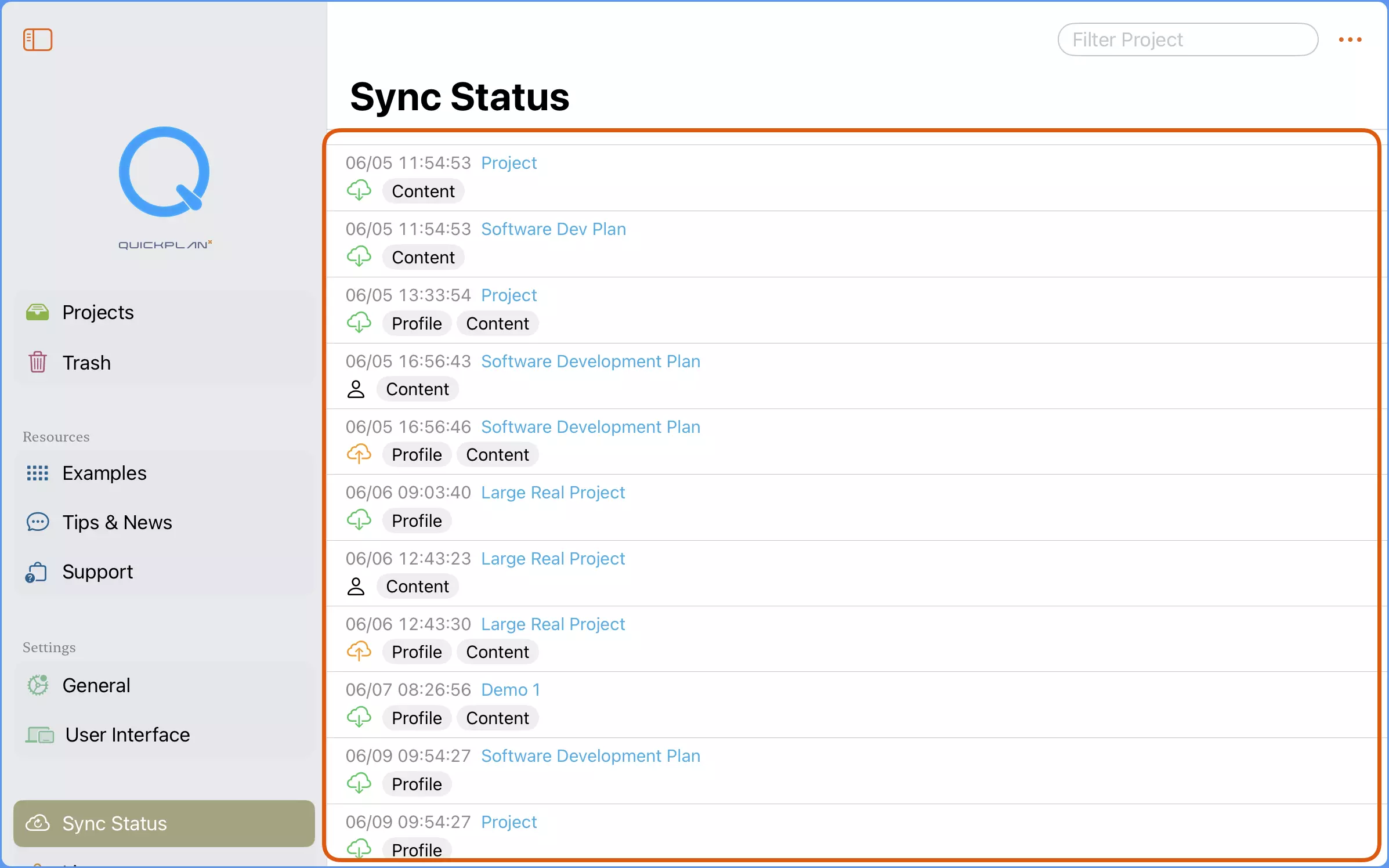
Protokolltypen

Die Protokolle umfassen drei Arten von Ereignissen:
- Benutzeraktion: Änderungen, die du an Projekten vornimmst
- Upload-Ereignis: Wenn Änderungen an iCloud gesendet werden
- Download-Ereignis: Wenn Änderungen von iCloud empfangen werden
Jeder Protokolleintrag zeigt:
- Erste Zeile: Zeitstempel und Projektname
- Zweite Zeile: Ereignistyp und Details darüber, was vom Benutzer geändert oder vom System synchronisiert wurde
Fehlerbehebung mit Synchronisierungsprotokollen
Synchronisierungsprotokolle helfen dir zu identifizieren, wo Synchronisierungsprobleme auftreten. Wenn Änderungen auf anderen Geräten nicht angezeigt werden, kannst du die Protokolle verwenden, um das Problem zu lokalisieren.
Beispielszenario: Du hast ein Projekt namens "Bauprojekt" auf deinem iPad geändert, aber nach einer angemessenen Wartezeit wurden die Änderungen nicht mit deinem Mac synchronisiert. Du musst feststellen, ob das Problem auf dem iPad (Hochladen nach iCloud) oder dem Mac (Herunterladen von iCloud) liegt.
Schritt 1: Überprüfe die Synchronisierungsquelle (iPad)
- Gehe auf deinem iPad zur Synchronisierungsstatusansicht und filtere nach dem Projektnamen
- Überprüfe die neuesten Protokolle - du solltest einen Benutzeraktionsprotokoll finden, der deine Änderungen anzeigt
- Schaue nach, was nach dem Benutzeraktionsereignis passiert:
- Wenn du ein Upload-Ereignis für das Projekt findest: Die Änderungen wurden erfolgreich in iCloud hochgeladen. Das Problem liegt wahrscheinlich auf dem Mac (fahre mit Schritt 2 fort).
- Wenn du kein Upload-Ereignis findest: Die Änderungen wurden nicht in iCloud hochgeladen. Das Problem liegt auf dem iPad. (Hinweis: Der Mac kann auch Probleme haben, aber löse zuerst das Upload-Problem des iPads, um eine erfolgreiche Synchronisierung sicherzustellen.)
Schritt 2: Überprüfe das Synchronisierungsziel (Mac)
Wenn das iPad die Änderungen erfolgreich hochgeladen hat, überprüfe, ob der Mac sie heruntergeladen hat:
- Gehe auf deinem Mac zur Synchronisierungsstatusansicht und filtere nach dem Projektnamen
- Überprüfe das neueste Download-Ereignis:
- Wenn der Zeitstempel des Download-Ereignisses später ist als das Upload-Ereignis auf dem iPad: Die Synchronisierung wurde erfolgreich abgeschlossen. Wenn du immer noch keine Änderungen in deinem Projekt siehst, kontaktiere bitte den Support.
- Wenn es kein Download-Ereignis gibt oder es früher als der iPad-Upload ist: Der Mac hat das Herunterladen der Änderungen von iCloud noch nicht abgeschlossen.
Mit dieser Methode kannst du identifizieren, wo das Synchronisierungsproblem auftritt. Es kann jedoch schwieriger sein zu bestimmen, warum das Hochladen oder Herunterladen aussteht.
Die iCloud-Synchronisierung wird von den Servern und Systemprozessen von Apple verwaltet, nicht direkt von der QuickPlanX-App. Obwohl wir Synchronisierungsanfragen initiieren können, hängen der Zeitpunkt und der Abschluss von Faktoren ab, die außerhalb unserer Kontrolle liegen. Möglicherweise musst du zusätzliche Schritte unternehmen, um sicherzustellen, dass iCloud auf deinen Geräten ordnungsgemäß funktioniert.
Sobald du durch die Synchronisierungsprotokolle identifiziert hast, welches Gerät das Synchronisierungsproblem hat, kannst du fortfahren, das iCloud-Problem zu lösen auf diesem spezifischen Gerät.